Прошивка для Sagemcom 2804 v7 rev.1

Совсем недавно вышла новая версия прошивки для роутера Ростелеком Sagemcom f@st 2804 v7 rev.1 за индексом 7.257.3A. К сожалению, на официальном FTP-сервере Саджемкома я её не нашел. Благо помогли коллеги с Тольятти, за что им отдельное спасибо. У них с этими роутерами отдельная история — пришла партия устройств с криво залитой прошивкой 7.240, которая просто-напросто не дает создать ATV PVC соединения в конфигурации интерфейса DSL. Лечится как раз обновлением прошивки до 7.257.3A. Да и как показывает практика — перепрошивка на новую версию ещё не одному роутеру Ростелеком не повредила.
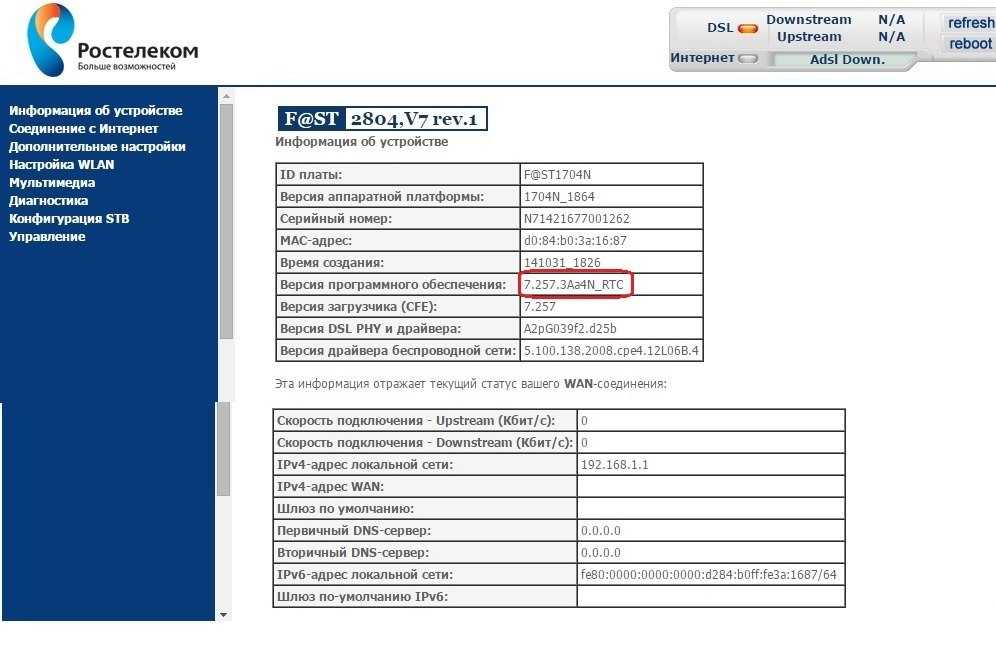
Несмотря на то, что сама процедура обновления микропрограммы не сложная, тем не менее все действия Вы делаете на свой страх и риск. Так же, перед этим я настоятельно соверую сохранить файл конфигурации роутера дабы не пришлось его настраивать заново в случае чего.
Sagemcom 2804 v7 rev.1 — прошивка 7.257.3Аа4N_RTC Updated 12.02.2017 — есть более новая версия ПО для этого роутера — прошивка 7.282 Подробная инструкция по обновлению тут — как прошить Sagemcom 2804
(ADSL) Sagemcom F@St 2804v7 (Белый)

Для обновления прошивки необходимо зайти в меню роутера:
Далее указать путь к скачанному файлу прошивки и нажать кнопку “Обновить”.
Инструкция по настройке роутера SagemCom 2804 для ADSL («->»-стрелочка означает «нажать»). Для начала открыть браузер, и в адресной строке прописать 192.168.1.1 -> «вход».
1.ДЕЛАЕМ СБРОС НАСТРОЕК РОУТЕРА. 1.1 -> «УПРАВЛЕНИЕ» -> «ПАРАМЕТРЫ НАСТРОЙКИ» -> «СБРОС» -> «ВОССТАНОВИТЬ НАСТРОЙКИ ПО УМОЛЧАНИЮ». 2.УДАЛЯЕМ СТАНДАРТНЫЕ НАСТРОЙКИ. 2.1 -> «ДОПОЛНИТЕЛЬНЫЕ НАСТРОЙКИ» -> «WAN СЕРВИС» -> ВЫДЕЛИТЬ ВСЕ В ТАБЛИЦЕ ГАЛОЧКОЙ -> «УДАЛИТЬ». 2.2 -> «ИНТЕРФЕЙС 2-ГО УРОВНЯ» -> ВЫДЕЛИТЬ ВСЕ В ТАБЛИЦЕ ГАЛОЧКОЙ -> «УДАЛИТЬ». 2.3 -> «ETH-ИНТЕРФЕЙС», ЕСЛИ СОЗДАН -> «УДАЛИТЬ». 3. СОЗДАЕМ « PVC». 3.1 -> «ИНТЕРФЕЙС 2-ГО УРОВНЯ» -> «ДОБАВИТЬ» -> «ТИП ADSL LINK» , ВЫДЕЛИТЬ «PPPOA/PPPOE» -> «ПРИМЕНИТЬ И СОХРАНИТЬ». 3.2 -> «WAN-СЕРВИС» -> «ДОБАВИТЬ» -> «ДАЛЕЕ» -> «ВВОДИМ ЛОГИН И ПАРОЛЬ»,ВЫБИРАЕМ -> «ПОВТОР PPP ПРИ ОШИБКЕ АУТЕНТИФИКАЦИИ,И ЕСЛИ НИЖЕ ЕСТЬ, ТАК ЖЕ -> «ENABLE NAT», « ENABLE FIREWALL» -> «ДАЛЕЕ» -> «ДАЛЕЕ». 3.3 -> «PPPOA/PPPOE» ПЕРЕНОСИМ ВЛЕВО, «USB» ПЕРЕНОСИМ ВПРАВО, -> «ДАЛЕЕ», «ПРИМЕНИТЬ И СОХРАНИТЬ». 4.СОЗДАЕМ НАСТРОЙКИ ДЛЯ «ТВ». 4.1 -> «ИНТЕРФЕЙС 2-ГО УРОВНЯ», -> «ДОБАВИТЬ», VPI-(0),VCI-35-УДАЛИТЬ, МЕНЯЕМ НА (38)) -> «ПРИМЕНИТЬ И СОХРАНИТЬ». 4.2 -> «WAN-СЕРВИС» -> «ДОБАВИТЬ», -> «ДАЛЕЕ», ВЫБИРАЕМ «BRIDGING», -> «ДАЛЕЕ», -> «ПРИМЕНИТЬ И СОХРАНИТЬ». 5. СОЗДАЕМ ГРУППИРОВКУ ДЛЯ «ТВ». 5.1 -> «ГРУППИРОВКА ИНТЕРФЕЙСОВ», -> «ДОБАВИТЬ»,ИМЯ ГРУППЫ «TV», «BR_ETH/0.38ATM1.1» ПЕРЕНОСИМ ВЛЕВО, «ETH3/ETH3,ETH2» ПЕРЕНОСИМ ВЛЕВО -> «ПРИМЕНИТЬ И СОХРАНИТЬ». ГОТОВО.
ВНИМАНИЕ. После настройки модема обязательно смените стандартный логин / пароль доступа на web интерфейс







![[openwrt wiki] sagem f@st2804 v.7](http://kpovat.ru/wp-content/uploads/7/0/7/7071539f28bedf3f421ba92c15b7bbb1.jpeg)


![[openwrt wiki] sagem f@st2804 v.7](http://kpovat.ru/wp-content/uploads/2/7/a/27ad8ab4f4d0f3d0333feeaf3051c132.png)



















